ربط البريد الإلكتروني بـ Outlook على الويندوز والهاتف بأكثر من طريقة

سيسمح لك ربط البريد الإلكتروني بـ outlook بإرسال واستلام وإدارة رسائل البريد الإلكتروني الخاصة بشركتك من خلال برنامج Microsoft الرسمي.
رسائل البريد الإلكتروني الخاصة بالمؤسسة هي نفس البريد الإلكتروني الخاص الذي تستخدمه من موقعك الشخصي أو موقع الشركة مثل info و support و sales وما إلى ذلك للتواصل مع عملائك ومستخدميك.
أو يمكنك استخدام البريد الإلكتروني الخاص بموقعك الشخصي لإرسال واستقبال رسائل البريد الإلكتروني مثل ما نقوم به في موقعنا.
يعد ربط استضافة البريد الإلكتروني بـ Outlook وبالخدمات الأخرى مثل Gmail أمرًا مهمًا من حيث إدارة رسائل البريد الإلكتروني الخاصة بك في بيئة مناسبة مع واجهة مستخدم أفضل ووجود نسخة احتياطية من رسائل البريد الإلكتروني الخاصة بك في حالة وجود مشكلة مع الاستضافة.
حذف البريد أو إذا توقفت عن استخدام هذا البريد الإلكتروني بشكل عام ،
فلديك قائمة برسائل البريد الإلكتروني الخاصة بك على خوادم Microsoft و Google.
في هذا الموضوع ، سنقدم ثلاث طرق لربط البريد الإلكتروني بـ outlook على نظامي التشغيل Windows و Android.
وسنوضح لك كيفية القيام بذلك في Outlook 2019 و 2016 لنظامي التشغيل Windows أو Mac و Android.
لذا ، إذا كنت تتطلع إلى العمل بشكل احترافي مع البريد الإلكتروني لموقعك ، فهذا الموضوع مهم لك لزيادة المعرفة و التعلم بشكل أفضل.
قائمة محتويات الصفحة
ما هو Outlook وما هو استخدامه؟
برنامج Outlook هو أحد الخدمات والبرامج لشركة Microsoft والتي يمكنك اختيار استخدامها عند تثبيت حزمة الأوفيس.
يشتهر هذا البرنامج بإدارة البريد الإلكتروني ، حيث يمكنك إدارة رسائل البريد الإلكتروني الخاصة بك عن طريق ربط بريدك الإلكتروني المخصص وبريد Yahoo الإلكتروني و Gmail وغيرها من الخدمات التي يمكن إضافتها من خلال Imap و Pop3 في بيئة ذات واجهة مستخدم رائعة وآمنة.
بالإضافة إلى ذلك ، إذا كان لديك حساب Microsoft ، فيمكنك أيضًا استخدام رسائل البريد الإلكتروني hotmail و live و outlook في هذا البرنامج.
هذا البرنامج هو أكثر برامج إدارة البريد الإلكتروني احترافية والمتاحة لأنظمة تشغيل مختلفة مثل Android و iPhone و Windows و Mac.
لماذا يجب علينا استخدام Outlook لإدارة رسائل البريد الإلكتروني؟
كما ذكرت ، هناك سببان رئيسيان لاستخدام هذا البرنامج ، وفي ما يلي ، سنحاول أن نشرح بمزيد من التفصيل لماذا يجب عليك ربط رسائل البريد الإلكتروني الخاصة بك بـ Outlook.
السبب الأول: سهولة استخدام outlook لإدارة رسائل البريد الإلكتروني
كما تعلم ، عندما يُفترض بنا استخدام بريد الويب الخاص بـ CPanel أو لوحات التحكم الأخرى مثل Direct Admin و Plesk لإدارة بريدنا الإلكتروني ، فإننا نواجه مشكلات مختلفة ،لأن لغتنا من اليمين إلى اليسار والتي تشمل:
- عدم الانحياز إلى اليمين وعدم استخدام الخط المطلوب لإدارة رسائل البريد الإلكتروني ، مما يتسبب في سوء قراءة البريد الإلكتروني.
- الوصول الأكثر تعقيدًا لأنه يتعين عليك إدارة بريدك الإلكتروني من خلال المتصفح ، ومن ناحية أخرى ، في كل مرة تقوم فيها بفحص بريدك الإلكتروني ، يجب عليك إدخال اسم المستخدم وكلمة المرور للدخول إلى بيئة إدارة البريد الإلكتروني على الاستضافة.
ولكن عند استخدام برنامج مثل Outlook ، لا توجد هذه المشاكل ، وإذا كانت موجودة ، فهي أقل من ذلك بكثير.
يمكنك الاتصال باستضافة البريد الإلكتروني الخاص بك من خلال خادم SMTP ، تمامًا كما لو كان لديك حساب Gmail وتطبيقك على هاتفك ، وسيتم إعلامك بمجرد وصول بريد إلكتروني جديد.
ولكن إذا كنت تستخدم بريد الويب ، فلا توجد مثل هذه التسهيلات .
السبب الثاني: زيادة الأمان وامتلاك نسخة احتياطية من رسائل البريد الإلكتروني
الشيء الثاني الأكثر أهمية هو مشكلات الأمان لاستخدام البريد الإلكتروني للشركة. وتنقسم هذه الحالات أيضًا إلى قسمين:
- بافتراض أنك لا تستخدم SSL لاستضافة البريد الإلكتروني الخاص بك ، فهناك ثغرة أمنية عند استخدام المتصفح لإدارة البريد الإلكتروني أثناء إرسال واستقبال المعلومات من خلال VPN. أو إذا قمت بتسجيل الدخول من خلال نظام شخص آخر ونسيت تسجيل الخروج ، فسيكون بريدك الإلكتروني متاحًا.
- المشكلة التالية هي إمكانية فقدان رسائل البريد الإلكتروني. إذا كنت تستخدم بريد الويب ، فقد يحدث أي شيء للخادم الثابت أو قد تفقد المعلومات تمامًا بسبب عدم التجديد في الوقت المحدد ، وفي هذه الحالة لن تتمكن من الوصول إلى رسائل البريد الإلكتروني المرسلة والمستلمة. نتيجة لذلك ، يساعد استخدام outlook في الحصول على نسخة احتياطية من رسائل البريد الإلكتروني الخاصة بك على خوادم Microsoft بحيث إذا فقدت معلومات البريد الإلكتروني على الاستضافة لأي سبب من الأسباب ، فمن الممكن عرض السجل.
لذلك ، كما ترى ، نحتاج إلى استخدام هذه الطريقة لإدارة رسائل البريد الإلكتروني الخاصة بنا. الآن ، سنستمر في التعمق في هذا الدرس الذي يتكلم عن ربط بريد Outlook الإلكتروني بالاستضافة.
ربط البريد الإلكتروني بـ outlook بطريقتين
لربط البريد الإلكتروني بـ outlook ، قبل القيام بأي شيء ، يجب عليك تسجيل الدخول إلى استضافةك والتحقق من تفاصيل حساب بريدك الإلكتروني.
لهذا الغرض ، بناءً على لوحة تحكم الاستضافة التي تستخدمها (CPanel أو Direct Admin أو Plesk) ، أدخل باستخدام اسم المستخدم وكلمة المرور الخاصين بك.
ثم انتقل إلى قسم إدارة البريد الإلكتروني. في شرحنا ، سنستخدم cPanel ، وسنقدم لك التفسيرات بناءً على لوحة التحكم هذه.
ولكن بشكل عام ، إذا كنت تستخدم لوحة تحكم أي استضافة آخر ، فأنت تحتاج فقط إلى معلومات IMAP و POP3 لتهيئة استضافة البريد الإلكتروني على outlook ، والذي قمت بإنشائه عند إنشاء البريد الإلكتروني.
اضغط فوق الخيار EMAIL ACCOUNTS للدخول إلى صفحة إدارة حساب البريد الإلكتروني .

بعد ذلك ، كما ترى في الصورة أدناه ، اضغط فوق خيار CONNECT DEVICES لحساب البريد الإلكتروني الذي تريد إدارته في برنامج Outlook.
من خلال القيام بذلك ، ستصل إلى الصفحة حيث يتم تضمين تفاصيل حساب البريد الإلكتروني.

في هذه الحالة ، سيتم عرض تفاصيل حساب بريدك الإلكتروني على الاستضافة ،
على غرار الصورة أدناه. تتضمن هذه التفاصيل عنوان خادم البريد الإلكتروني والمنفذ القابل للاستخدام في وضعين مع SSL وبدون SSL ،
والذي يجب عليك التحقق منه.

اعتمادًا على البروتوكول الذي تستخدمه ، ستحتاج إلى إكمال المعلومات التي تراها في الصورة أعلاه بناءً على التفسيرات التي سنقدمها .
لكن قبل القيام بأي شيء ، لاحظ ما يلي:
ملاحظة:
كما ترى في الصورة أعلاه ، هناك وضعان لاستخدام حساب البريد الإلكتروني على outlook ، والتي تتضمن البروتوكول الآمن SSL (المربع الأزرق)
والبروتوكول بدون شهادة الأمان SSL (المربع الأصفر). الفرق بين الاثنين هو أنه إذا كنت تستخدم وضع SSL ،
فسيتم تبادل رسائل البريد الإلكتروني على النظام الأساسي الآمن HTTPS ، وهو آمن للغاية.
بالطبع ، من الضروري استخدام هذه الطريقة لتثبيت وتنشيط SSL على استضافةك (خاصة المجال الفرعي لبريد الويب).
بالإضافة إلى ذلك ، ستسمح لك كل طريقة من الطرق باستخدام وضعي IMAP و POP3 لإدارة البريد الإلكتروني ، والفرق الوحيد في استخدامها هو منافذ الخادم ، والتي سنراجعها .
سنستخدم طريقة IMAP لهذا ، بناءً عليه سنقدم الشرح.
إذا كنت تريد استخدام POP3 ، فما عليك سوى اتباع هذه التعليمات وإدخال معلومات المنفذ المضمنة فقط.
إعدادات خدمة IMAP لربط استضافة البريد الإلكتروني بـ outlook
- يحتوي USERNAME و PASSWORD اسم المستخدم (عنوان البريد الإلكتروني) وكلمة المرور اللذين اخترتهما عند إنشاء بريد إلكتروني في cPanel.
- عناوين الخوادم incoming و outgoing هي عناوين الخادم للبريد الإلكتروني الوارد والصادر ، على التوالي.
- كما ترى ، بالنسبة لقيم incoming وoutgoing ، هناك أيضًا أرقام لمنافذ البريد الإلكتروني الوارد والصادر في وضعين ، IMAP و POP3 ، اعتمادًا على نوع الاستخدام واختيار طريقة الاستخدام أم لا باستخدام SSL.
سنحتفظ بهذه الصفحة بالمواصفات الموجودة هنا وسنواصل تقديم طريقة إدخال المواصفات لربط استضافة البريد الإلكتروني بـ outlook.
إذا كان استضافةك لديه لوحة تحكم Direct Admin أو Plesk ، بنفس الطريقة ، يجب عليك الانتقال إلى قائمة إدارة حساب البريد الإلكتروني والاطلاع على مواصفات معلومات خادم البريد الإلكتروني هناك.
إذا كنت لا تعرف هذه المعلومات ، فيمكنك التحقق من البريد الإلكتروني الذي تم إرساله إليك عند شرائك الاستضافة و للاطلاع على معلومات مثل عنوان خادم البريد الإلكتروني وخوادم imap و pop3 والمنافذ وما إلى ذلك.
الطريقة الأولى: ربط استضافة البريد الإلكتروني بـ outlook
قبل القيام بأي شيء ، يجب أن تكون قد قمت بتثبيت برنامج outlook على نظام Windows أو Mac.
هذا البرنامج غير متوفر بشكل منفصل ويمكن تحديده للتثبيت في حزمة الأوفيس ، والتي يمكنك اختيار تثبيتها مع تثبيت Word و PowerPoint وخدمات Microsoft الأخرى.
لذلك ، إذا لم يكن برنامج Outlook مثبتًا لديك ، فقم بتنزيل أحدث إصدار من مجموعة برامج Office من مواقع موثوقة وحدد برنامج outlook للتثبيت أثناء عملية التثبيت.
نحن نستخدم مجموعة Office 2019 . إذا كنت تستخدم إصدارات أخرى ، مثل 2016 أو 2010 ، فيمكنك استخدام الطريقة الثانية لربط البريد الإلكتروني بـ outlook.
أخيرًا ، بعد تثبيت البرنامج ، افتحه ، عند تسجيل الدخول لأول مرة ، ستظهر نافذة مشابهة للصورة أدناه ، تطلب منك إدخال عنوان بريدك الإلكتروني.

كما ترى في الصورة أعلاه ، يمكنك إدخال عنوان بريدك الإلكتروني المرتبط بموقعك واضغط فوق الزر Connect.
إذا كنت تستخدم البريد الإلكتروني info و … ، يجب عليك إدخال عنوان البريد الإلكتروني الذي يتوافق مع البريد الإلكتروني لموقعك.
في هذه الحالة ، وفي الخطوة التالية ، سيُطلب منك اختيار إحدى الخدمات لاستخدام البريد الإلكتروني.
كما ترى ، هناك طرق مختلفة مثل Gmail و Outlook و Exchange وما إلى ذلك.
ولكن نظرًا لأننا سندير رسائل البريد الإلكتروني لشركتنا من خلال IMAP أو POP3 ، فسنختار أحد هذه الخيارات ، وهنا أستخدم خيار Imap.

ربط البريد الإلكتروني بـ Outlook على الويندوز والهاتف بأكثر من طريقة
من خلال تحديد خيار IMAP في الخطوة التالية ، سيُطلب منك إدخال تفاصيل خادم البريد الإلكتروني في هذه الخدمة كما هو موضح في الصورة أدناه.
هذه المواصفات هي نفسها التي أظهرناها لك في الخطوة السابقة على صفحة إدارة اتصال البريد الإلكتروني في cPanel وقدمنا توضيحات عنها.

لذلك ، وفقًا لترقيم الصورة أعلاه والتوضيحات التالية ، أدخل مواصفات خادم IMAP لربط استضافة البريد الإلكتروني CPanel بـ outlook.
- أولاً ، أدخل عنوان خادم استضافة البريد الإلكتروني في حقل incoming mail لرسائل البريد الإلكتروني الواردة. إذا كنت تستخدم الاستضافة الرئيسي لموقعك ، فسيكون هذا العنوان عادةً mail.domain.com.
- في الحقل PORT ، يجب إدخال رقم المنفذ المطلوب لخادم IMAP. ولكن كما ذكرت أعلاه ورأيت في الصور ، هناك وضعان لاستخدام شهادة الأمان SSL وبدون SSL. إذا كان استضافتك لديها SSL وعلى العنوان mail.site.com ، يتم استخدام شهادة الأمان هذه ، يجب عليك استخدام المنفذ 993. خلاف ذلك ، يجب عليك استخدام المنفذ 143 في وضع Non-SSL.
- يجب تعيين خيار Encryption method على وضع SSL / TLS لأننا نستخدم وضع SSL. خلاف ذلك ، يجب عليك استخدام الخيار none.
- في هذا الخيار ، يجب عليك إدخال عنوان خادم استضافة البريد الإلكتروني الخاص بك في حقل mail outgoing لرسائل البريد الإلكتروني المرسلة. هذا العنوان هو نفس العنوان المستخدم لرسائل البريد الإلكتروني المستلمة ؛ ما لم يتم تغييره أثناء تكوين الخادم.
- نظرًا لأننا اخترنا طريقة IMAP لربط استضافة البريد الإلكتروني CPanel بـ outlook وتم اختيار SSL للانفصال عن هذا الوضع ، يجب علينا استخدام المنفذ 465 في هذا الحقل أيضًا. إذا اخترت الوضع بدون SSL ، فيجب عليك استخدام المنفذ 587.
- خيار Encryption method لرسائل البريد الإلكتروني المرسلة أيضًا ، نظرًا لأننا نستخدم وضع SSL ، يجب علينا ضبطه على وضع SSL / TLS. خلاف ذلك ، يجب عليك استخدام الخيار none.
- أخيرًا ، بعد إدخال المواصفات المذكورة أعلاه ، اضغط فوق الزر NEXT ليتم توجيهك إلى الخطوة التالية. ولكن قبل الانتقال إلى الخطوة التالية ، سنشرح المعلومات الواردة في هذا القسم للموقف الذي تستخدم فيه خادم POP3.
معلومات اتصال استضافة البريد الإلكتروني مع خادم POP3 لبرنامج outlook:
إذا كنت لا ترغب في استخدام طريقة IMAP للاتصال واخترت طريقة POP3 في الخطوة السابقة ، فيجب عليك استخدام المواصفات التالية للمنافذ الموجودة على خادم POP3 كما هو موضح أعلاه.
- وضع SSL: إذا كنت تستخدم هذا الوضع ، فيجب تعيين منفذ البريد الإلكتروني الوارد (الحقل رقم 2 من الصورة) على 995. رسائل البريد الإلكتروني الصادرة موجودة أيضًا على الرقم 465.
- الوضع بدون SSL: إذا كنت تستخدم هذا الوضع ، فيجب تعيين منفذ البريد الإلكتروني الوارد (الحقل رقم 5 من الصورة) على 110. رسائل البريد الإلكتروني الصادرة موجودة أيضًا على الرقم 587.

كما ترى في الصورة أعلاه ، سيُطلب منك في هذه المرحلة إدخال كلمة مرور بريدك الإلكتروني.
أدخل كلمة المرور التي اخترتها عند إنشاء البريد الإلكتروني في cPanel ثم اضغط أخيرًا على زر Connect. إذا كانت كلمة المرور هذه صحيحة ،
فسيتم عرض الرسالة Account Successfully Added بشكل مشابه للصورة أدناه.

في هذه المرحلة ، اضغط فوق الزر Done. في هذه الحالة ، تم تنفيذ برنامج Outlook ،
النتيجة لما عملناه :
وإذا انتظرت قليلاً ، سترى أنه سيبدأ استرداد رسائل البريد الإلكتروني ،
ويمكنك رؤية وإدارة محفوظات جميع رسائل البريد الإلكتروني المرسلة والمستلمة ، مثل ما تراه في الصورة أدناه.

من الآن فصاعدًا ، يمكنك استخدام برنامج outlook بدلاً من استخدام استضافة بريد الويب لإدارة رسائل البريد الإلكتروني الخاصة بك.
بالإضافة إلى استخدام حساب البريد الإلكتروني وإدارته ، سيسمح لك هذا البرنامج بربطه بالتقويم وقائمة المهام التي توفرها Microsoft.
يساعد استخدام Outlook في إدارة عملك وتخصيصه بطريقة أفضل بمساعدة هذه الأداوات.
الطريقة الثانية: ربط استضافة البريد الإلكتروني يدويًا بـ Outlook
تعتزم الآن ربط بريد إلكتروني آخر بحساب Outlook لهذا الغرض.
في هذه الحالة ، يجب عليك استخدام طريقة إضافة استضافة البريد الإلكتروني إلى outlook من الداخل،
والتي تتيح لك إدارة العديد من رسائل البريد الإلكتروني المختلفة على برنامج إدارة البريد الإلكتروني هذا.
إذا كنت تستخدم Outlook 2019 ، فإن الخطوات هي نفسها التي قدمناها في الطريقة أعلاه
الشيء الوحيد الذي عليك القيام به في البداية هو الانتقال إلى قائمة File ثم تحديد خيار Add Account كما ترى في الصورة أدناه.

ولكن إذا كنت تستخدم إصدار 2016 من Outlook ، فإن هذه الطريقة مختلفة قليلاً ويجب عليك إدخال الخطوات يدويًا بناءً على الصور والتوضيحات التي تراها أدناه.
بعد تحديد الخيار Add Account المشابه للصورة أدناه ، سيُطلب منك إدخال معلومات حسابك.
لأننا سنستخدم بريدًا إلكترونيًا مخصصًا ومعلومات استضافة، يجب علينا اختيار الطريقة اليدوية أو Manual setup or additional server types.

ثم اضغط فوق الزر Next وكما ترى في الصورة أدناه ، اختر POP or IMAP لإدخال تفاصيل استضافة البريد الإلكتروني وأخيراً اضغط فوق الزر Next.

في هذه الحالة ، سيُطلب منك إدخال تفاصيل حساب البريد الإلكتروني وفقًا للوصف أدناه.
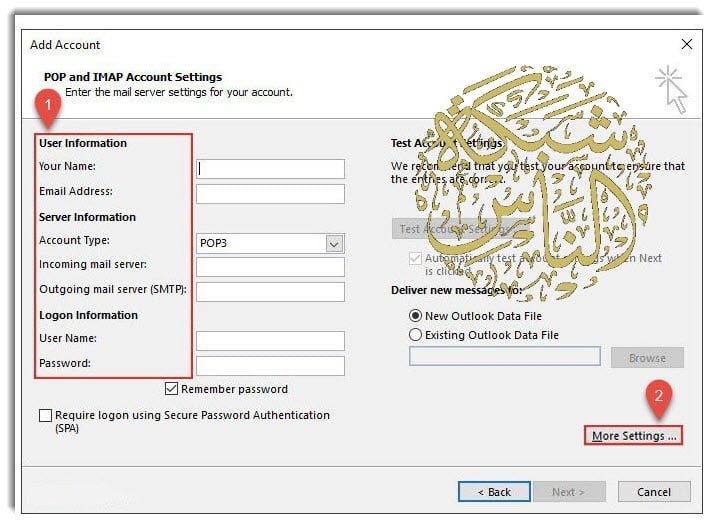
شرح النقاط:
- Your name: أدخل اسمك . سيستخدم هذا الاسم لإدارة الحسابات في البرنامج.
- Email address: في هذا الحقل ، أدخل عنوان البريد الإلكتروني الذي تريد الاتصال بـ Outlook.
- Account type: من هذا الخيار ، عليك أن تختار ما إذا كنت تريد استخدام IMAP أو خادم POP3 للاتصال. هنا نستخدم POP3 كمثال للتحقق من وصف هذه الطريقة بالإضافة إلى ما رأيناه في IMAP.
- Incoming mail server: في هذا الحقل ، يجب إدخال عنوان البريد الإلكتروني لخادمك لرسائل البريد الإلكتروني الواردة. بشكل افتراضي ، يكون هذا العنوان هو mail.site.com ، والذي تم إرساله إليك في عنوان البريد الإلكتروني عند شراء الاستضافة. إذا كنت تستخدم استضافة بريد إلكتروني أو إذا لم يكن لديك معلومات هذا العنوان ، فقم بتسجيل الدخول إلى استضافتك وابحث عنه من قسم إدارة حساب البريد الإلكتروني .
- Outgoing mail server SMTP: هذا العنوان مشابه للمثال السابق ؛ مع اختلاف أنه يستخدم لإرسال رسائل البريد الإلكتروني.
- Username: في هذا الحقل ، يجب عليك إدخال عنوان بريدك الإلكتروني ، وهو نفس اسم المستخدم الخاص بك.
- Password: في هذا الحقل ، يجب عليك إدخال كلمة مرور تسجيل الدخول إلى البريد الإلكتروني cPanel.
بعد إدخال المعلومات أعلاه ، اضغط فوق خيار More Settings وسيتم عرض النافذة التالية.

أنتم بصدد قراءة موضوع : ربط البريد الإلكتروني بـ Outlook على الويندوز والهاتف بأكثر من طريقة
كما ترى في هذه الصورة ، لكي لا تحتاج إلى إدخال المصادقة لرسائل البريد الإلكتروني المرسلة في كل مرة ،
قم بتمكين مربع الاختيار My Outgoing Server SMTP الذي تراه في علامة التبويب Outgoing Server. ثم اضغط فوق علامة التبويب Advanced وأدخل معلومات منفذ الخادم كما هو موضح في الصورة أدناه ، سواء كنت تستخدم SSL أو بدون SSL.

كما ترون في الصورة أعلاه ، اضبط منفذ خادم POP3 على 995 لإرسال رسائل البريد الإلكتروني عند تمكين SSL على الاستضافة ، ثم قم بتنشيط خيار الاتصال this server rerequires an encrypted. ولكن في الوضع بدون SSL ، حدد الرقم 110 واترك علامة الخيار المطلوب معطلة.
بعد ذلك ، بالنسبة لرسائل البريد الإلكتروني الواردة ، في الوضع الذي يتم فيه استخدام SSL ،
اضبط الرقم على 465 ثم حدد الخيار use the folclowing type of encrypted connection في الوضع SSL / TLS.
ولكن إذا كنت تستخدم الوضع بدون SSL ، فضعه على الرقم 587 وبدون تغيير الخيارات الأخرى ، اضغط فوق الزر Ok.
أخيرًا ، يتم إغلاق هذه النافذة وبالضغط على زر Next الذي رأيناه في الخطوة السابقة ، سيُطلب منك إجراء اختبار للتحقق من صحة المعلومات التي تم إدخالها ،
وفي هذه الحالة ، بعد إجراء اختبار الاتصال ، تظهر النتيجة سيتم عرضه بشكل مشابه للصورة أدناه ، ويظهر الاتصال الناجح لاستضافة البريد الإلكتروني CPanel بـ outlook.

كيفية ربط البريد الإلكتروني بـ Outlook على هاتف Android
ربما تريد إدارة بريدك الإلكتروني ومؤسستك على هاتف Android. و هذا ما سنقدمه في هذا الموضوع الذي بعنوان ربط البريد الإلكتروني بـ Outlook على الويندوز والهاتف
و لحسن الحظ ، من الممكن القيام بذلك في الهواتف الذكية مثل Android وحتى ios.
لهذا يكفي تثبيت البرنامج على هاتفك واتباع نفس الخطوات التي ذكرتها في الطريقة السابقة بناءً على الشروحات التي سنصفها على شكل صورة.
أولاً ، اضغط فوق الأزرار أدناه وقم بتثبيت تطبيق outlook على Android أو ios اعتمادًا على نظام تشغيل هاتفك. في ما يلي سنشرح خطوات التثبيت على هاتف Android ، ويمكنك اتباع نفس الخطوات الخاصة بـ ios.
قم بتنزيل تطبيق OUTLOOK لنظام Android
قم بتنزيل البرنامج OUTLOOK لـ IOS
خطوات الإعداد :
بعد تثبيت البرنامج ، افتحه ، و اضغط أولاً على أيقونة + المميزة بالرقم 1 في الصورة لعرض القائمة السفلية.

ثم ، كما في الصورة ، اضغط فوق الخيار الأول المعروض باسم Add an account.
في هذه الحالة ، ستظهر الصفحة التالية تطلب منك إدخال عنوان بريدك الإلكتروني.

بعد إدخال عنوان البريد الإلكتروني ، اضغط فوق الزر Continue. في الخطوة التالية ، ي
جب أن تمر بإحدى طرق خادم IMAP أو POP3 لربط استضافة البريد الإلكتروني بـ Android outlook. أنا هنا أستخدم خادم IMAP للاتصال.

بعد اختيار إحدى الطرق أدناه ، يجب عليك الاستمرار في إدخال معلومات خادم البريد الإلكتروني.
ملاحظة:
نظرًا لوجود مشكلات أمنية في Android 11 ، لم نتمكن من التقاط لقطة شاشة من صفحة تفاصيل حساب البريد الإلكتروني على الهاتف. لهذا السبب تم صنع الصور التي تراها أدناه على Android 7 على محاكي Nox.
نظرًا لأننا قمنا بالترقيم في الصور أعلاه ، أدخل معلومات خادم البريد الإلكتروني كما هو موضح في الخطوات.

شرح النقاط:
- أدخل أسمك.
- عنوان خادم البريد الإلكتروني الذي عرضته في صفحة حساب استضافة البريد الإلكتروني في بداية هذا الشرح.
- إذا كنت تستخدم SSL ، فاستخدم المنفذ 993 وإذا لم يكن لديك SSL ، فاستخدم المنفذ 143 لخادم IMAP. بالنسبة لخادم POP3 ، يمكنك استخدام المنفذين 995 و 110 على التوالي ، والذي شرحناه سابقًا لوضع استخدام SSL أو عدم استخدامه.
- أدخل عنوان بريدك الإلكتروني ، وهو نفس اسم المستخدم الخاص بك.
- أدخل كلمة مرور البريد الإلكتروني الخاص بك.
- أدخل عنوان خادم البريد الإلكتروني لرسائل البريد الإلكتروني الصادرة.
- إذا كنت تستخدم SSL ، فاستخدم المنفذ 465 وإذا لم يكن لديك SSL ، فاستخدم المنفذ 587.
- أدخل عنوان بريدك الالكتروني.
- أدخل كلمة مرور البريد الإلكتروني الخاص بك.
- اضغط فوق زر التجزئة الموجود أعلى الصفحة.
في هذه الحالة ، في الخطوة التالية ، يتم فحص المعلومات وإذا تم إدخالها بشكل صحيح ، فسيتم عرض صفحة مشابهة للصورة أدناه. سيُطلب منك إدخال إذا كنت تريد إضافة حساب آخر ، وإلا فاضغط فوق MAYBE LATER.

أخيرًا ، تتم مزامنة البريد الإلكتروني ويمكنك رؤية محفوظات رسائل البريد الإلكتروني الخاصة بك بعد التنزيل

بنفس الطريقة ، يمكنك إدخال رسائل البريد الإلكتروني الأخرى والوصول إلى رسائل البريد الإلكتروني الخاصة بالاستضافة على هاتفك من خلال Android ؛ دون الحاجة إلى استخدام بريد الويب.
الخاتمة
في هذا الموضوع ، قمنا بشرح خطوات إضافة استضافة البريد الإلكتروني إلى outlook في أنظمة تشغيل Windows و Android بطريقة شاملة ومرئية ،
و يمكنك إرسال واستقبال رسائل البريد الإلكتروني الخاصة بموقعك عن طريق ربط استضافة البريد الإلكتروني cPanel ، أو لوحة أخرى
سيساعدك استخدام هذا البرنامج في إدارة عملك بشكل أفضل لأنه سيسمح لك بالاتصال ببرامج مختلفة مثل تقويم Microsoft وقائمة المهام وبرامج Microsoft الأخرى.
إذا كانت لديك أي أسئلة أو مشاكل تتعلق باستخدام هذا الشرح ، فيمكنك التواصل معنا فنحن نملك فريق من الخبراء في المجال يمكنه المساعدة.
ضع في اعتبارك أيضًا أنه إذا كنت تبحث عن استخدام احترافي للبريد الإلكتروني المخصص أو تبحث عن استضافة قوية تلبي احتياجاتك فموقعنا “شبكة الناس” هو ماتحتاج إليه .
أخيرا نتمنى أن يكون موضوع « ربط البريد الإلكتروني بـ Outlook على الويندوز والهاتف بأكثر من طريقة » مفيد لكم
مع تحيات موقع شبكة الناس
رابط مختصر:






